카톡 알림 안떠요 해결방법 메세지 도착알림 설정 (갤럭시, 아이폰)
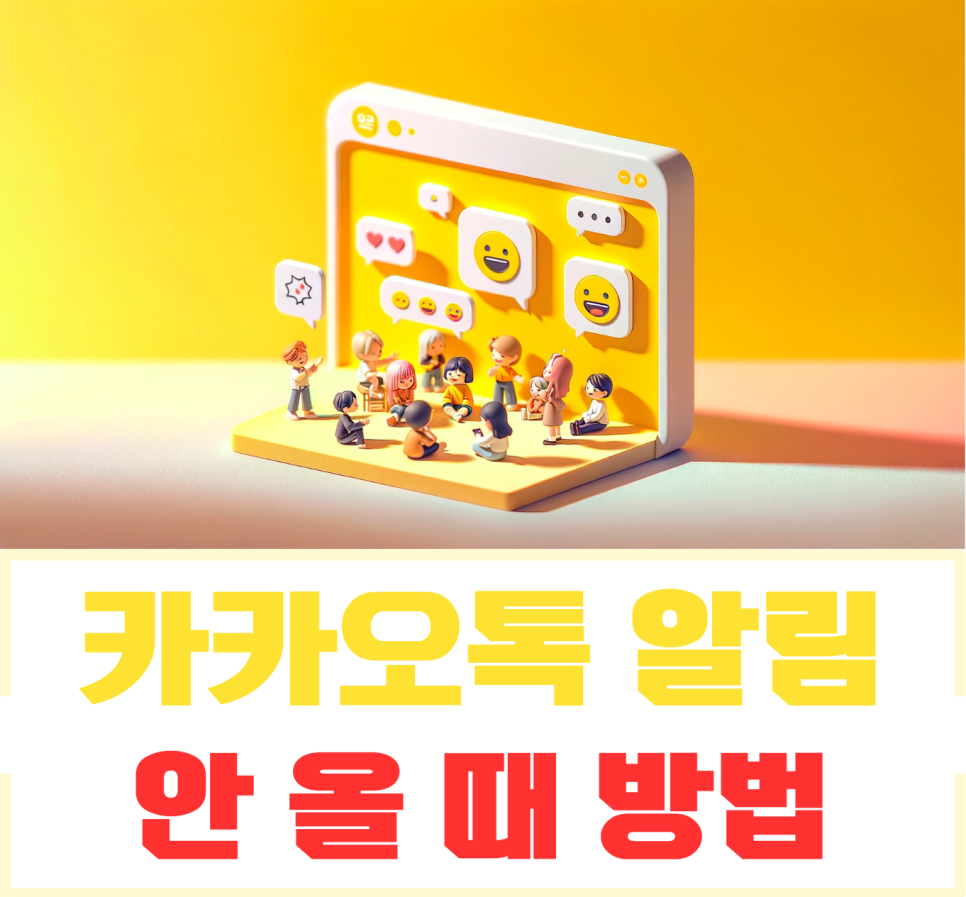
항상 이용하는 메신저인 카카오톡이 가끔 알림이 오지 않는 문제가 발행하고는 합니다.
특히 업데이트 이후 갑자기 알림이 뜨지 않는 오류가 발생한다고 해서 해결 방법을 알려드리도록 하겠습니다.
아이폰 카톡 알림 해결 방법
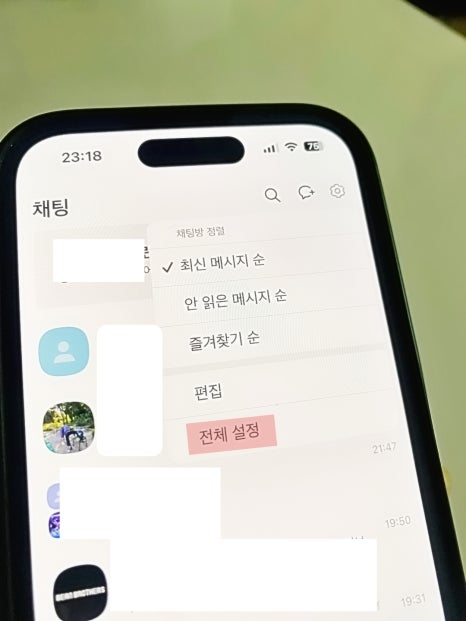
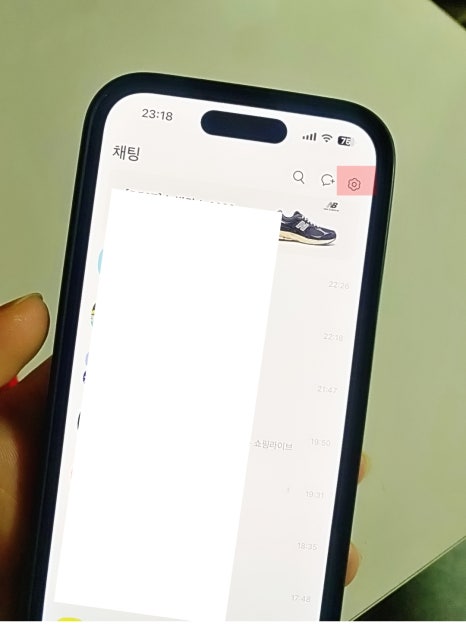
1. 카톡 앱 내 알림 설정 확인
우선 메세지 도착알림이 오지 않을 경우 스마트폰 알림 설정 확인을 먼저 해 주어야 합니다.
카톡 앱 내에서 우측 상단에 톱니바퀴 모양의 아이콘을 클릭하면 전체 설절 메뉴로 들어갈 수 있습니다.
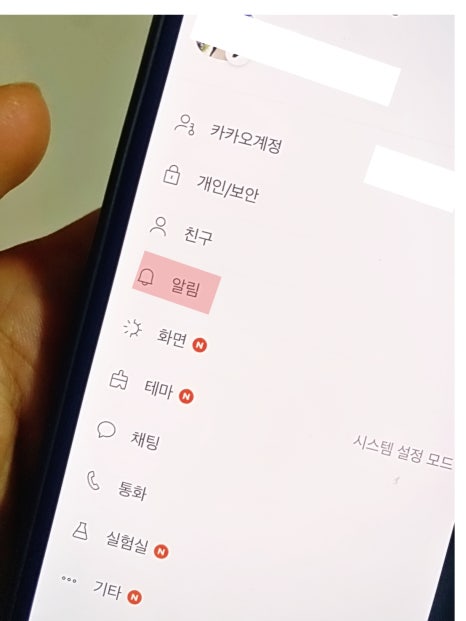
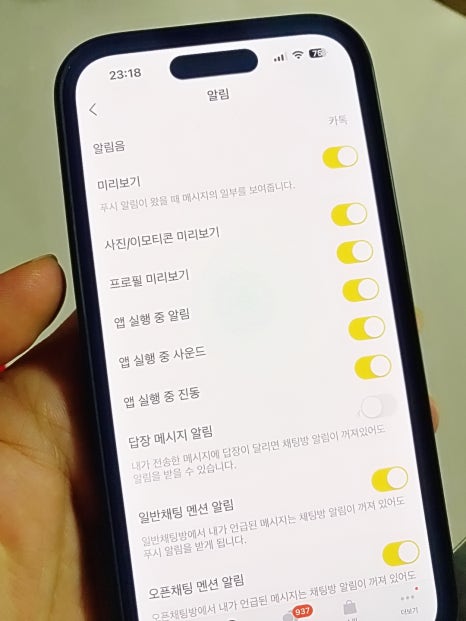
이후 여러 메뉴 중 4번재 알림 메뉴에 들어가면 '앱 실행 중 알림' 표시가 있는 것을 볼 수 있습니다.
이 표시가 꺼져 있는 분들이 있어서 카톡 알림이 안 뜬다고 하시는 분들이 많은데 활성화만 해줘도 바로 알림이 오기 때문에 먼저 이 부분을 확인 하셔야 합니다.
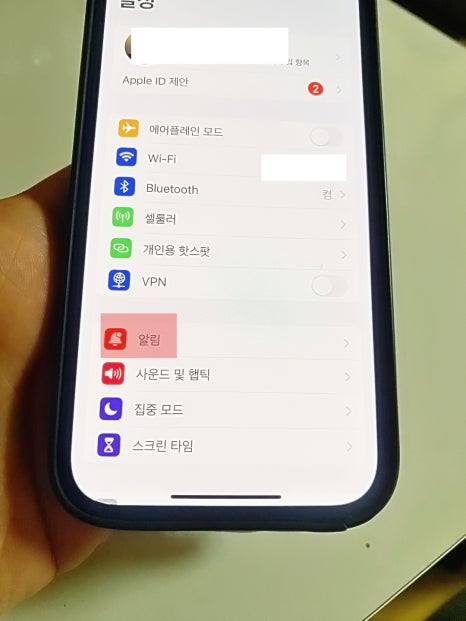

2. 아이폰 설정 알림메뉴
만약 이러한 간단한 방법을 통해서 해결이 되지 않을 경우 아이폰 자체 설정을 들어가 '알림' 메뉴를 클릭해 줍니다.
여러 앱들이 있는데 그중 ㅋ자를 찾아 카카오톡 메뉴를 찾아줍니다.
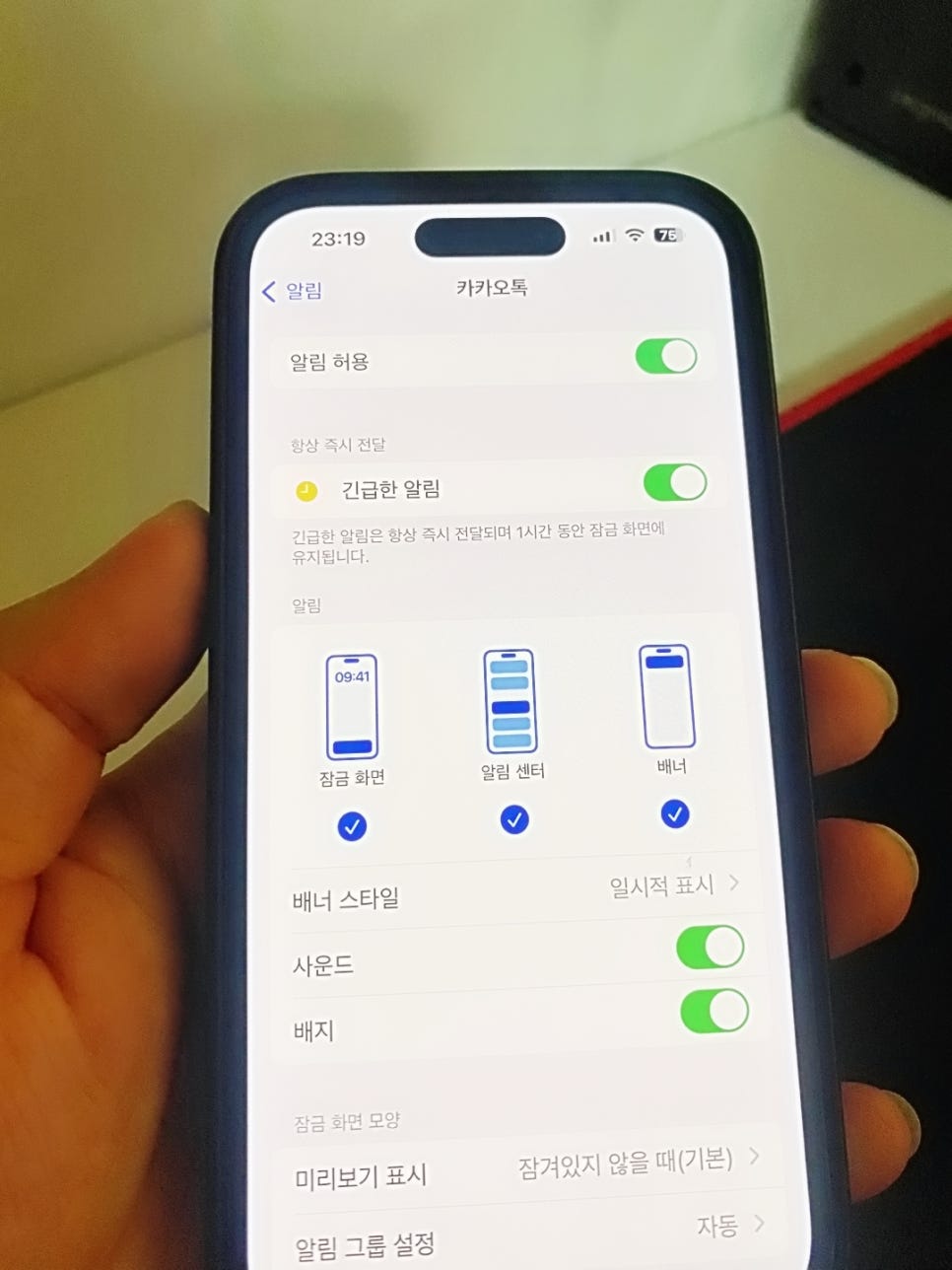
클릭하면 바로 '알림 허용' 메뉴가 있는데 이것이 비활성화 되어 있다면 이 문제 때문에메세지 도착 알림이 오지 않는 것기 때문에 활성화 해주도록 합니다.
이후 메세지가 뜨는 베너 스타일 설정은 물론 사운드가 활성화 되어 있는지도 체크해 줍니다.
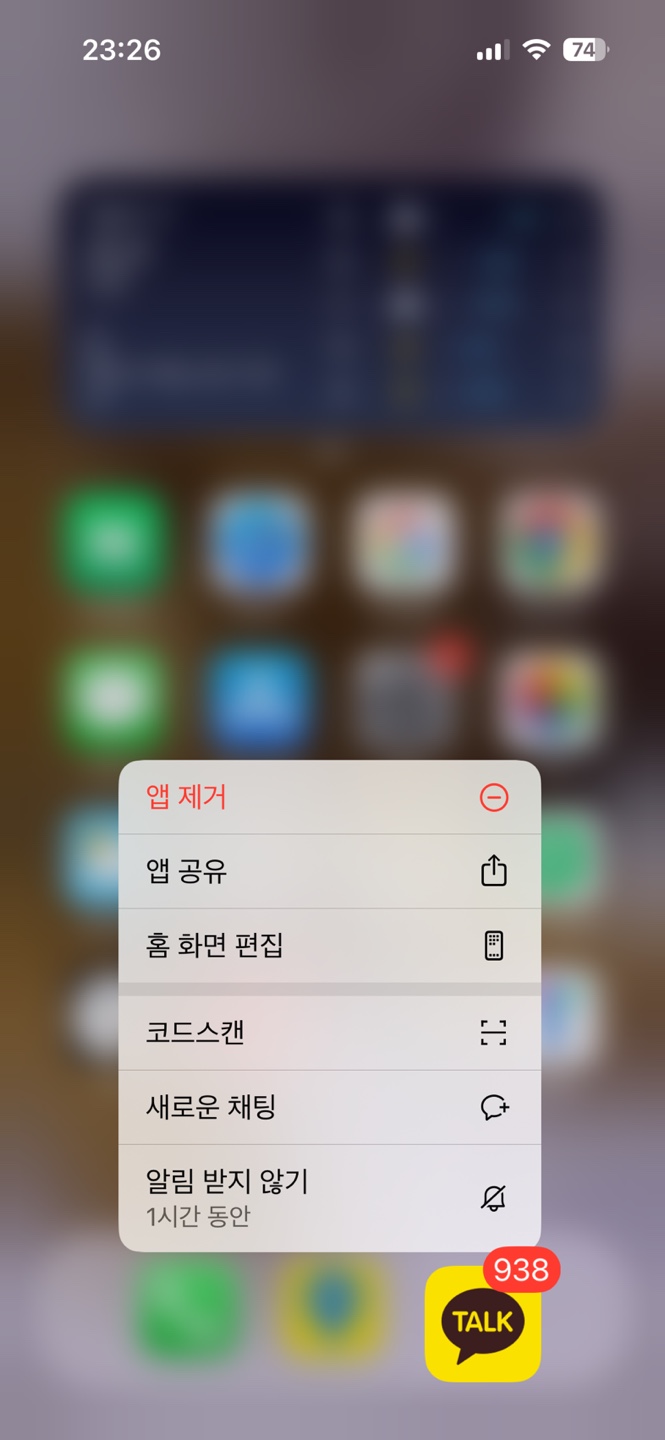
3. 재부팅 & 앱 다시설치
보통 이렇게 설정을 했는데도 여전히 알림이 오지 않는다면 카카오톡 앱 자체의 문제일 가능성이 큽니다.
보통 업데이트 도중 어떠한 오류가 생겨서 그런것이기 때문에 간단하게 핸드폰을 재부팅 해준 후 그래도 알림 오지 않으면 카카오톡 앱 제거 후 다시 재설치를 진행 시 대부분 초기화 되기 때문에 알림이 오는 것을 확인 할 수 있습니다.
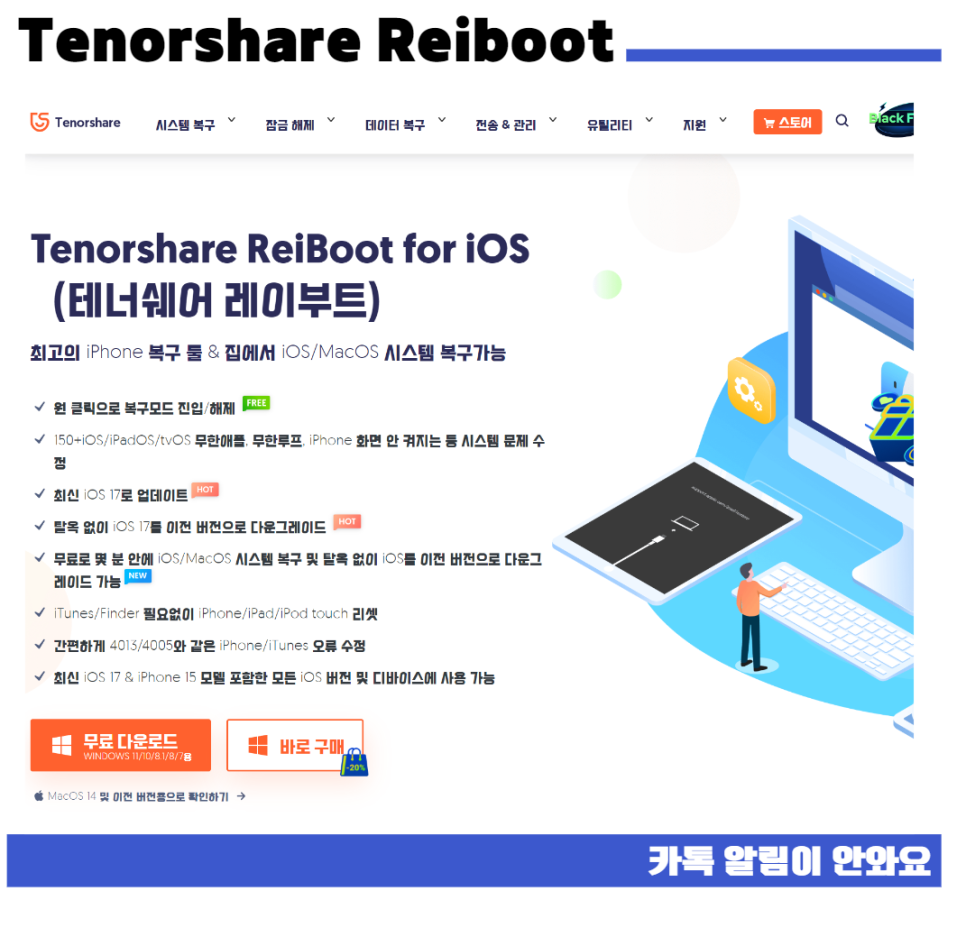
4. IOS 문제
우선 아이폰은 ios 운영체제에서 발생되는 문제가 대부분이기 때문에 앱 자체 오류보다는 운영체제 문제로 보아야 합니다.
우선 tenorshare reiboot 라는 프로그램을 다운 받아야 하는데 검색창에 치면 쉽게 다운이 가능합니다.
이 프로그램은 IOS 체제에서 발생할 수 잇는 무한 사과, 앱 사용 안됨, 업데이트 설치 불가 등 다양한 오류를 수정하므로서 해당 설정을 초기화 시켜주는 기능을 합니다.
펌웨어 다운그레이드나 공장 초기화도 이 프로그램을 통해서 가능하기 때문에 팔방미인입니다.
실행 후 컴퓨터와 아이폰을 연결 후 복구 모드 진입 후 일반 복구를 진행하면 됩니다.
사진이나 다른 기타 데이터는 그대로 보존한 채 시스템에서 발생한 오류만 수정하기 때문에 빠르게 복구가 가능하다는 장점이 있습니다.
갤럭시 카톡 알림 해결 방법
안드로이드 운영체계에서는 위 1-3번 해결 방법을 동일하게 진행 후 여전히 알림이 오지 않을 경우에 아래와 같은 방법을 사용합니다.
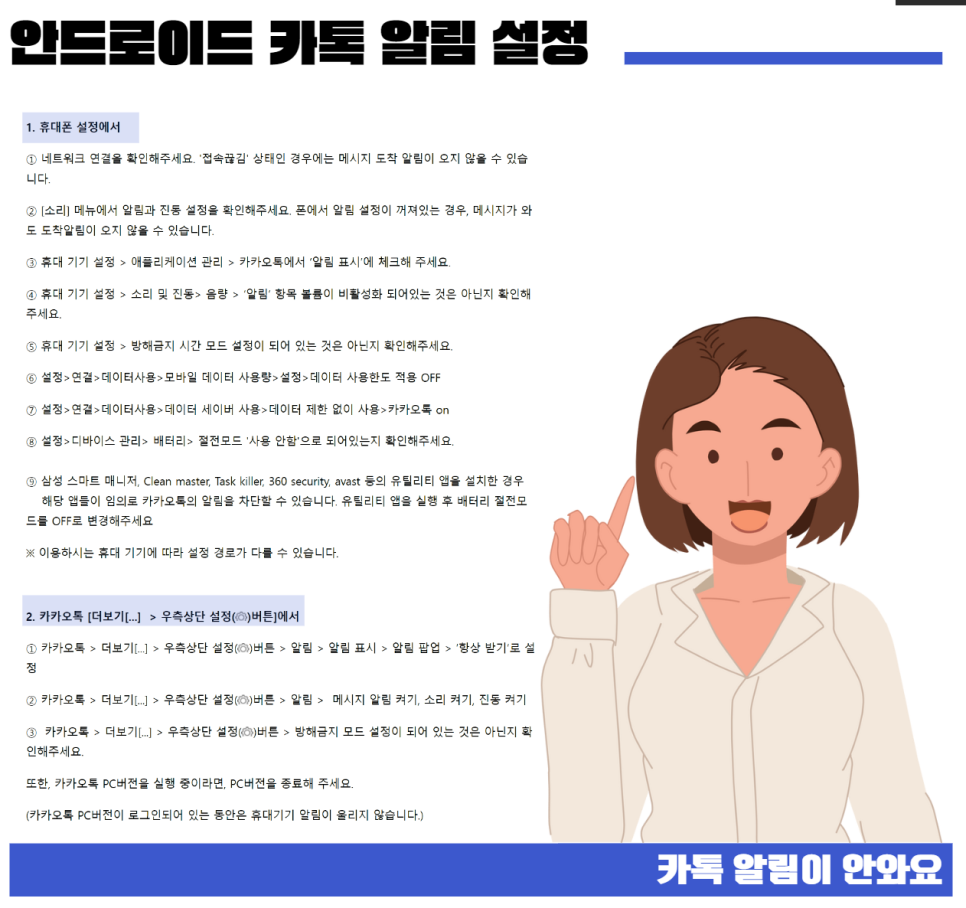
1. 방해 금지 시간 모드 설정 확인
핸드폰 설정에서 방해금지 시간 모드가 설정되어 있는 것이 아닌지 확인합니다.
2. 데이터 사용량 한도 체크
설정 -> 연결 -> 데이터 사용 -> 모바일 데이터 사용량 (사용한도 적용 OFF) or 데이터 세이버 사용 -> 데이터 제한 없이 사용 을 각각 확인해 줍니다.
3. 절전 모드 체크
설정 -> 디바이스 관리 -> 베터리 -> 절전모드가 활성화 되어 있는지 확인합니다.